Microsoft Copilot er en revolusjonerende applikasjon i Microsoft Word som hjelper deg med å lage tekster raskere og mer effektivt. Gjennom integrasjon av KI-teknologier kan du ikke bare stille spørsmål til dokumenter, men også generere, optimalisere og til og med oppsummere innhold. I denne veiledningen vil du lære hvordan du kan få det beste ut av dette kraftfulle verktøyet .
Viktigste funn
- Microsoft Copilot er integrert i Microsoft Word og egner seg til tekstredigering og -skriving.
- Du kan stille tekstbaserte spørsmål og få tilgang til ulike funksjoner for å effektivisere dokumenter.
- Copilot støtter deg under Prompt Engineering, noe som gjør det mulig for deg å optimalisere resultatene.
Trinn-for-trinn veiledning
Først må du sikre deg at du har installert Microsoft 365 lokalt på din datamaskin. Når alt er riktig installert, åpner du Microsoft Word og klikker på "Tomt dokument". Du skal se Copiloten i det øvre høyre hjørnet.
Hvis du ikke ser Copiloten, kan det hende at du må oppdatere lisensen din. Klikk på "Konto" og deretter på "Oppdater lisens".
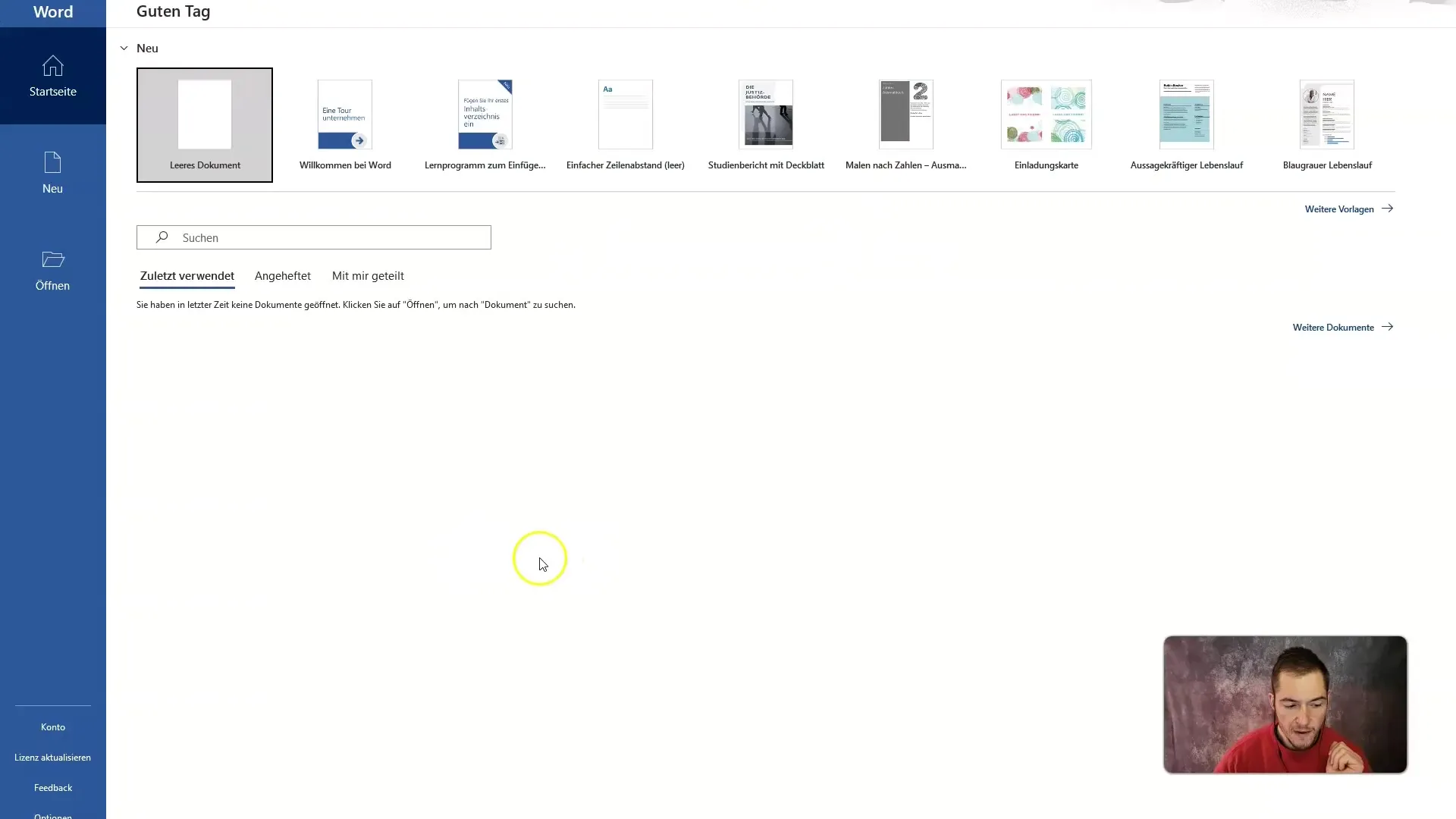
Når lisensen er oppdatert, gå tilbake til startskjermen og åpne et tomt dokument på nytt. Der bør du ha to alternativer for å samhandle med Copiloten: via chatboblen eller symbolet ved siden av ansiktet ditt.
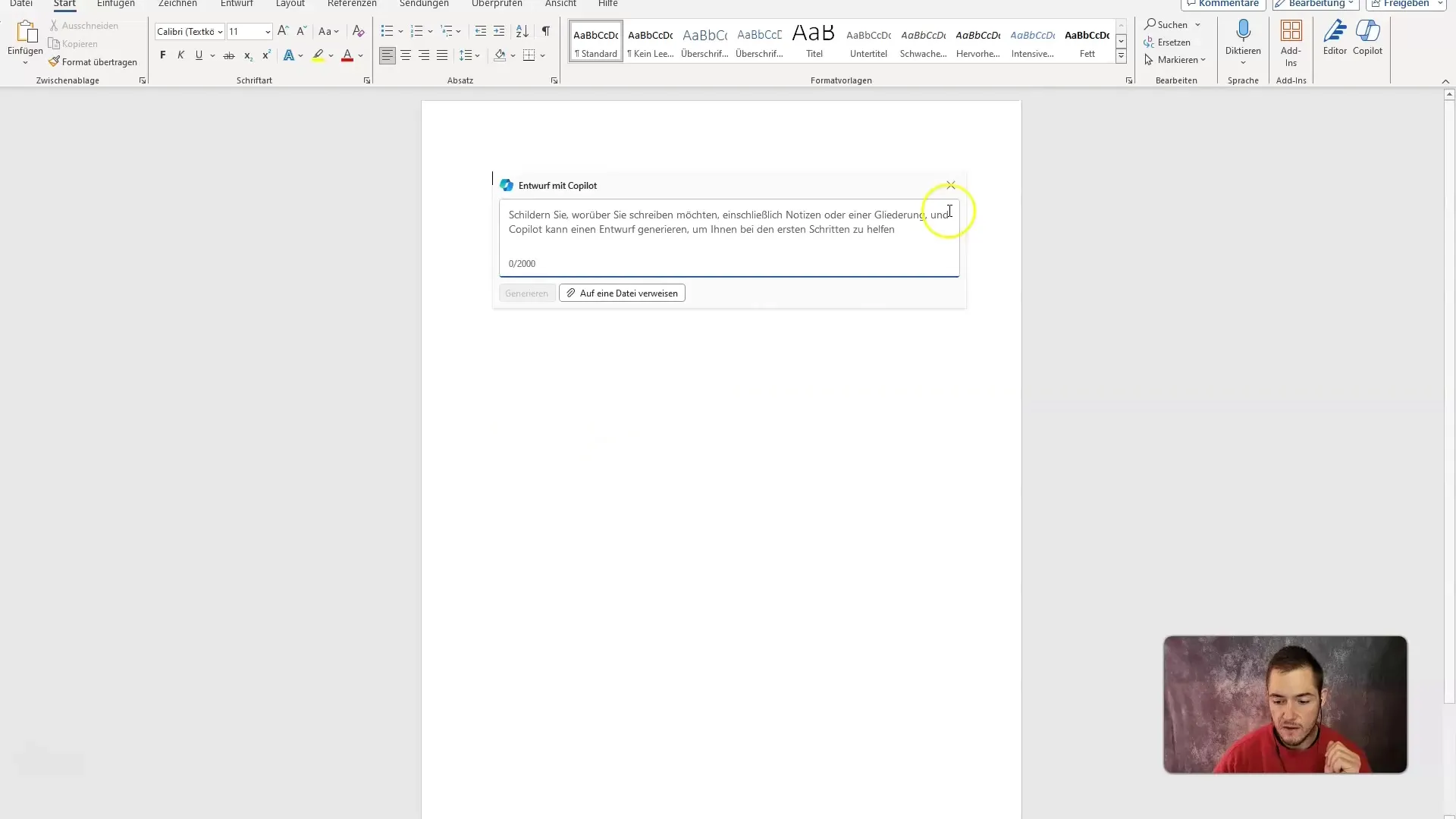
Hvis du klikker på Copilot-symbolet, åpnes sidepanelet hvor du finner generelle instruksjoner og funksjoner. Du kan stille spørsmål for å få informasjon eller kommandoer for å generere innhold.
For å utnytte verktøyet optimalt, kan du også bruke stemmekommandoer. Klikk på mikrofonen og si inn teksten din eller spørsmålet enkelt.
Et godt eksempel på å bruke Copiloten kunne være å skrive en artikkel om historien til kunstig intelligens. Skriv inn en tydelig prompt, for eksempel "Ekspert innen kunstig intelligens", og la Copiloten generere et første utkast for deg.
Etter å ha mottatt første utkast, kan du gå gjennom det og eventuelt tilpasse det. Pass på å bruke klare og presise prompts for å oppnå de beste resultatene.
Hvis du ønsker å gi tilbakemelding på skrevet innhold, kan du også bruke såkalt forsterket læring. Bare gi en "tommel opp" eller "tommel ned" når Copiloten gir deg forslag.
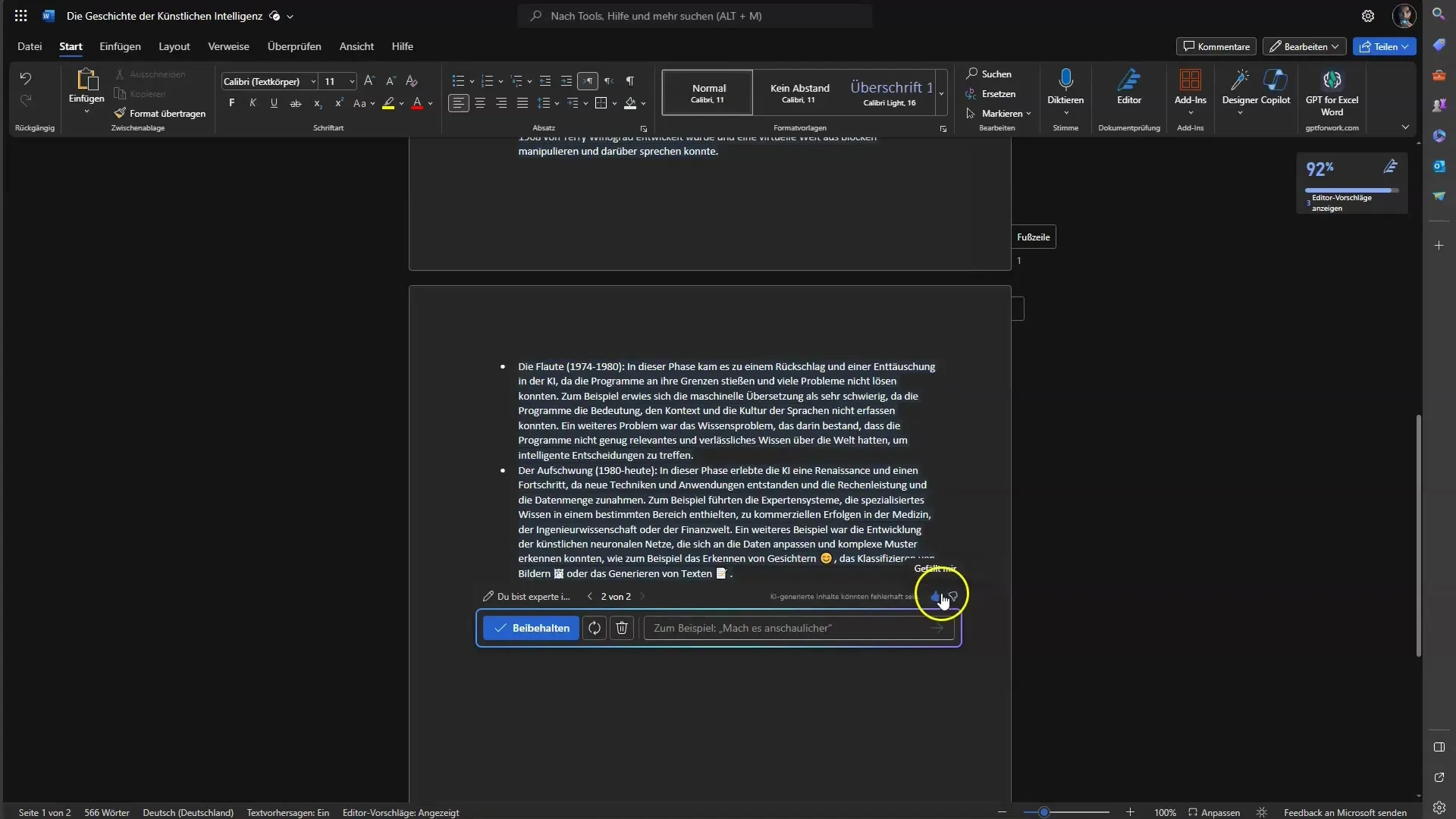
Redigering og revisjon med Copiloten er også enkelt. Du kan gjøre små endringer eller strukturere avsnitt ved å enten velge teksten eller skrive inn nye instruksjoner.
En annen praktisk funksjon er muligheten til å få dokumenter oppsummert. Hvis du har mottatt et omfattende dokument, kan du bare be om en oppsummering.
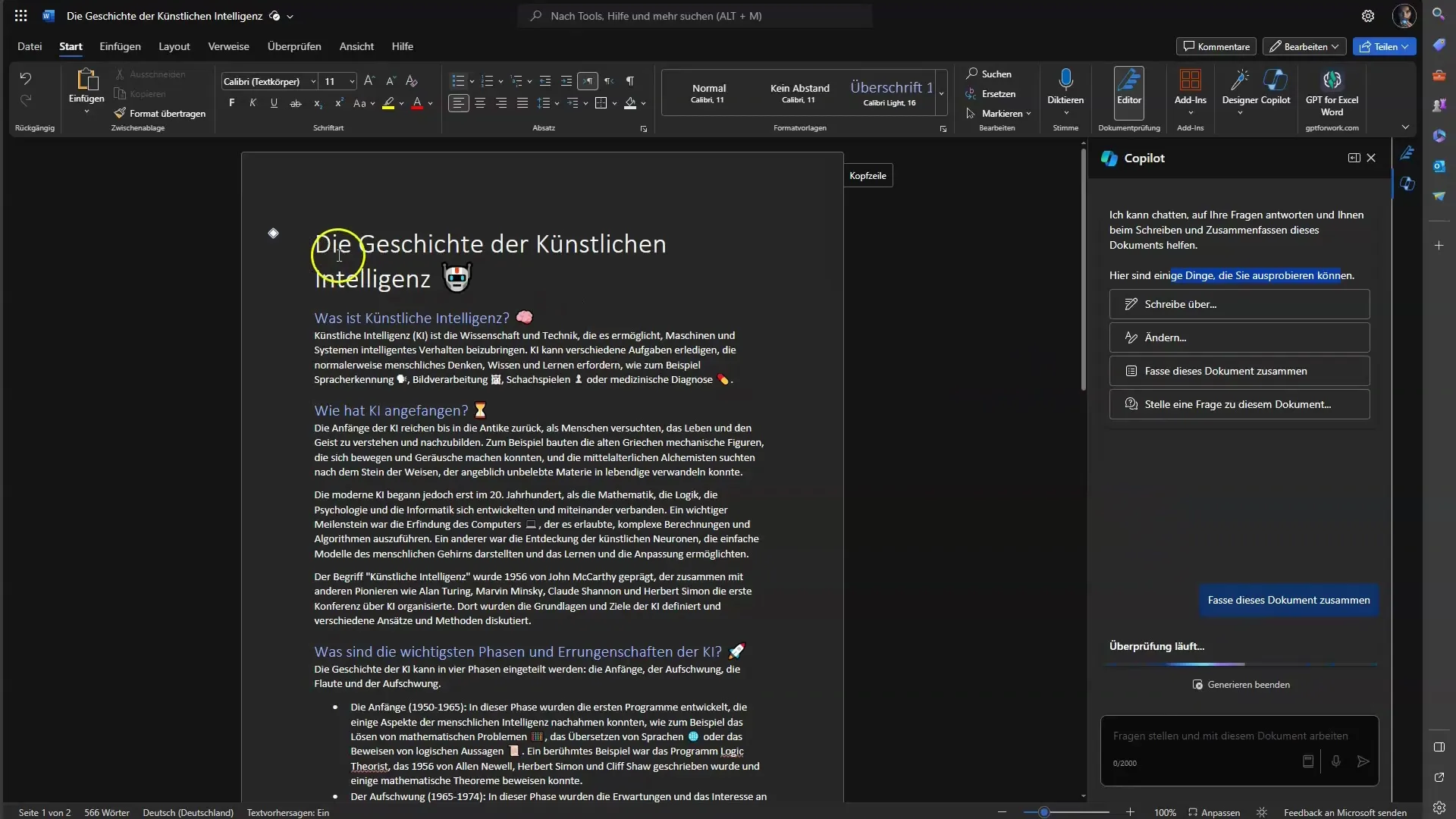
Du kan også stille spesifikke spørsmål til dokumenter for å få mer informasjon, for eksempel "Når begynte moderne KI?" og Copiloten gir umiddelbart et svar.
Hvis du ønsker å utvide en tekst, er det enkelt å be om at en bestemt del blir behandlet nærmere. Copiloten vil da tilby deg tilleggsinformasjon.
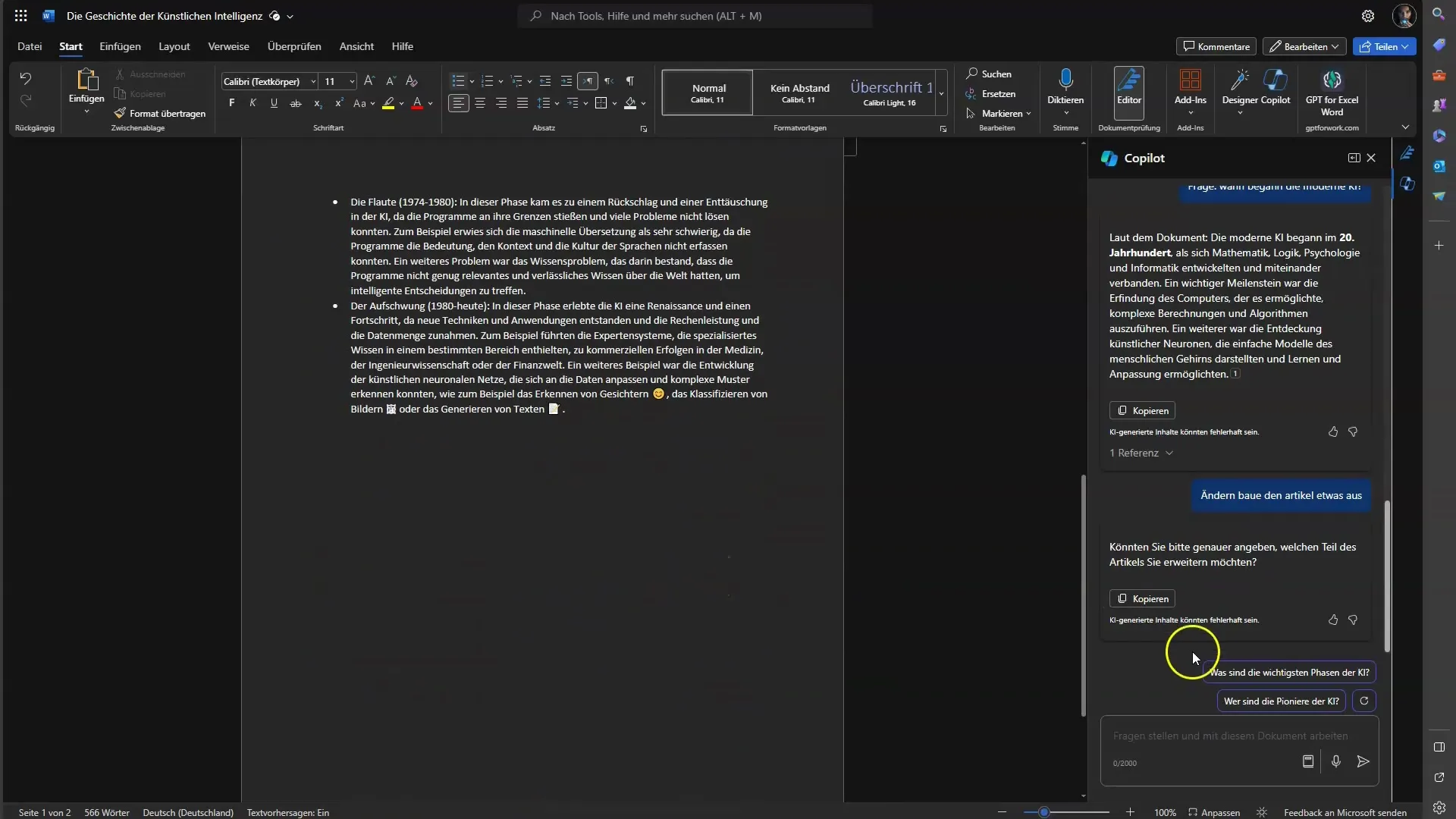
For å forbedre resultatene dine ytterligere, kan du også lage tabeller. Marker de relevante innholdene og velg alternativet "Visualiser som tabell".
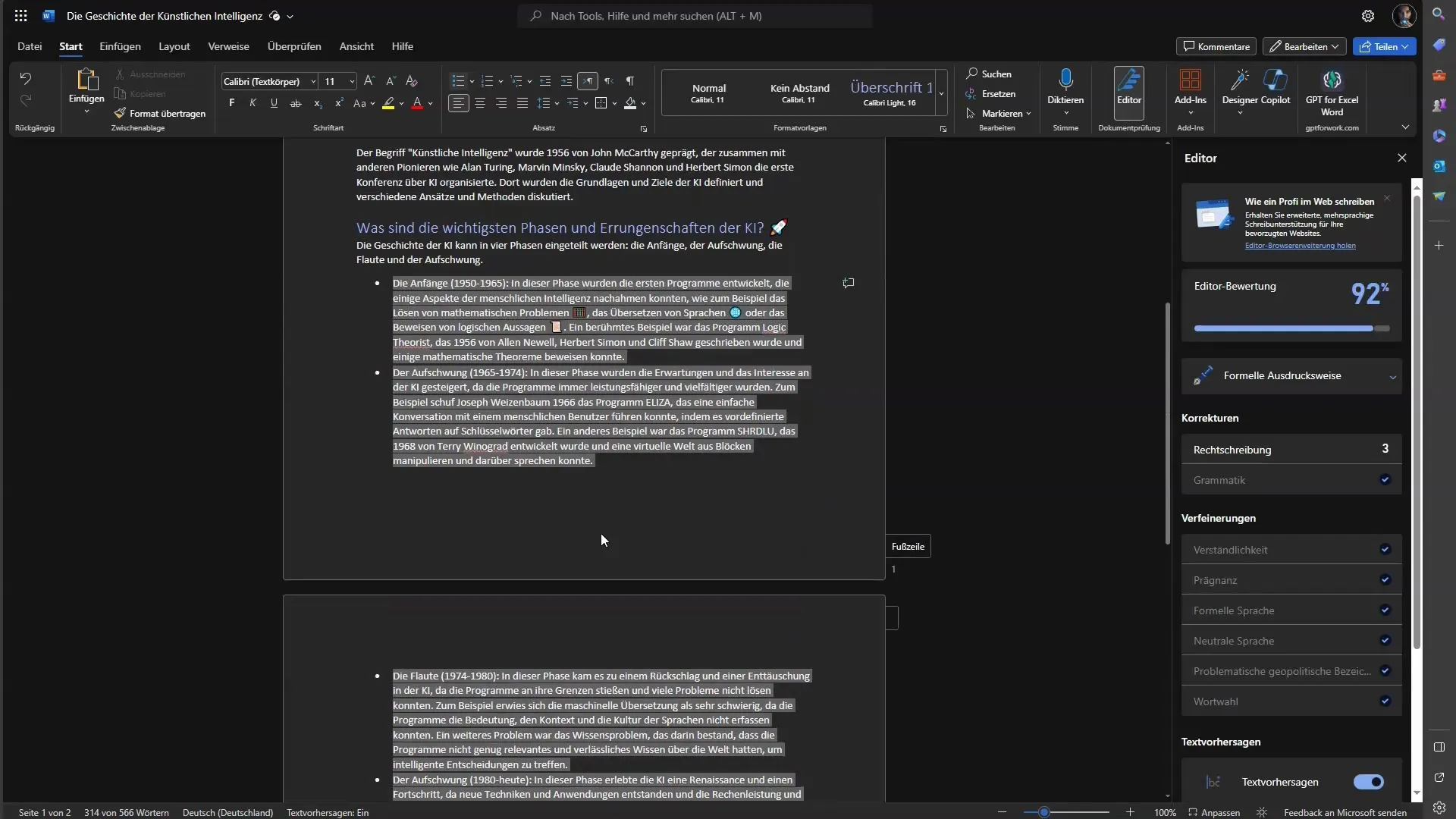
Muligheten til å erstatte tekst med tabeller gir en oversiktlig visning av dataene dine.
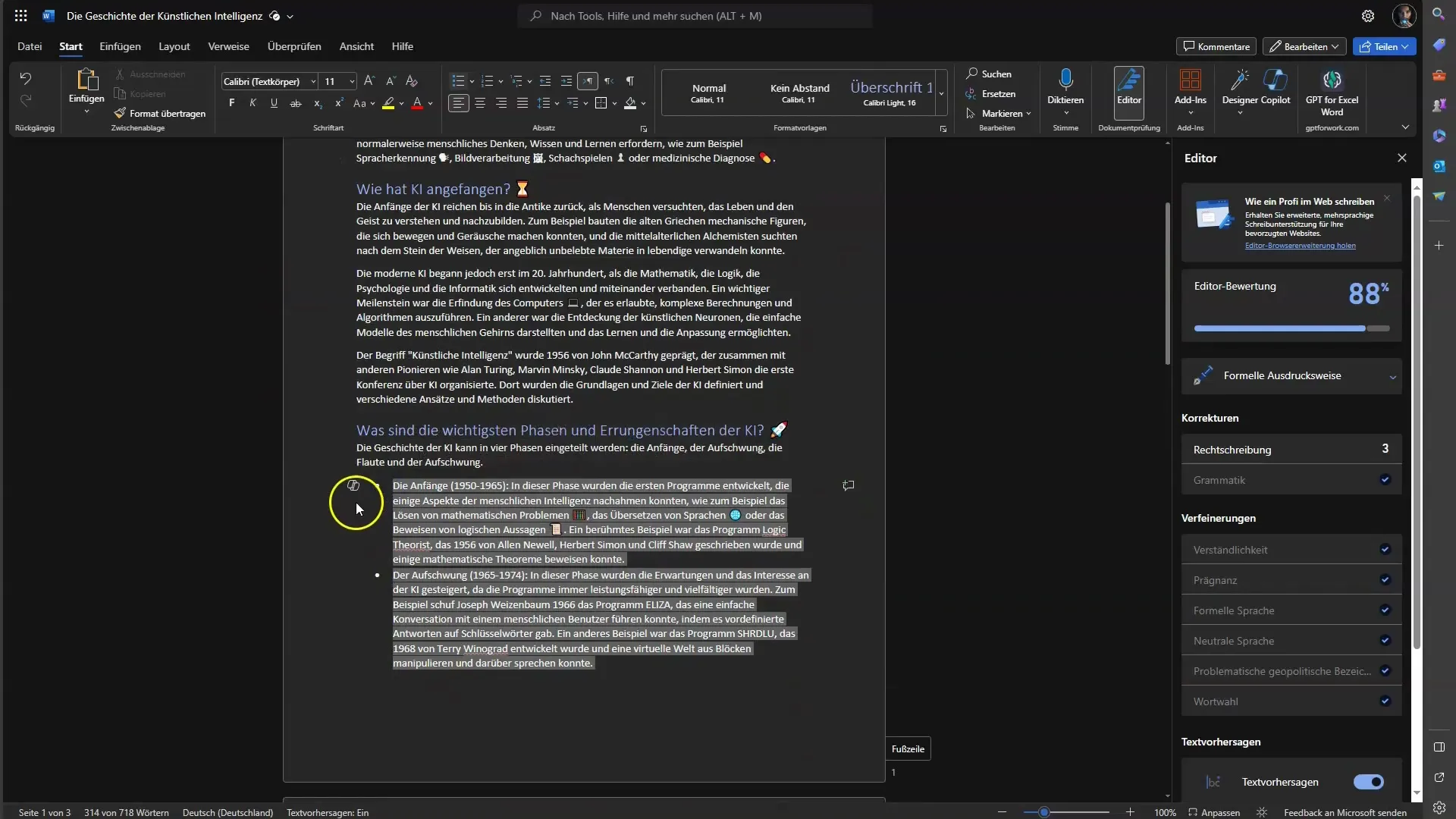
Når du er ferdig med dokumentet ditt, kan du enten lagre alt eller eksportere det for å fortsette å bruke resultatene.
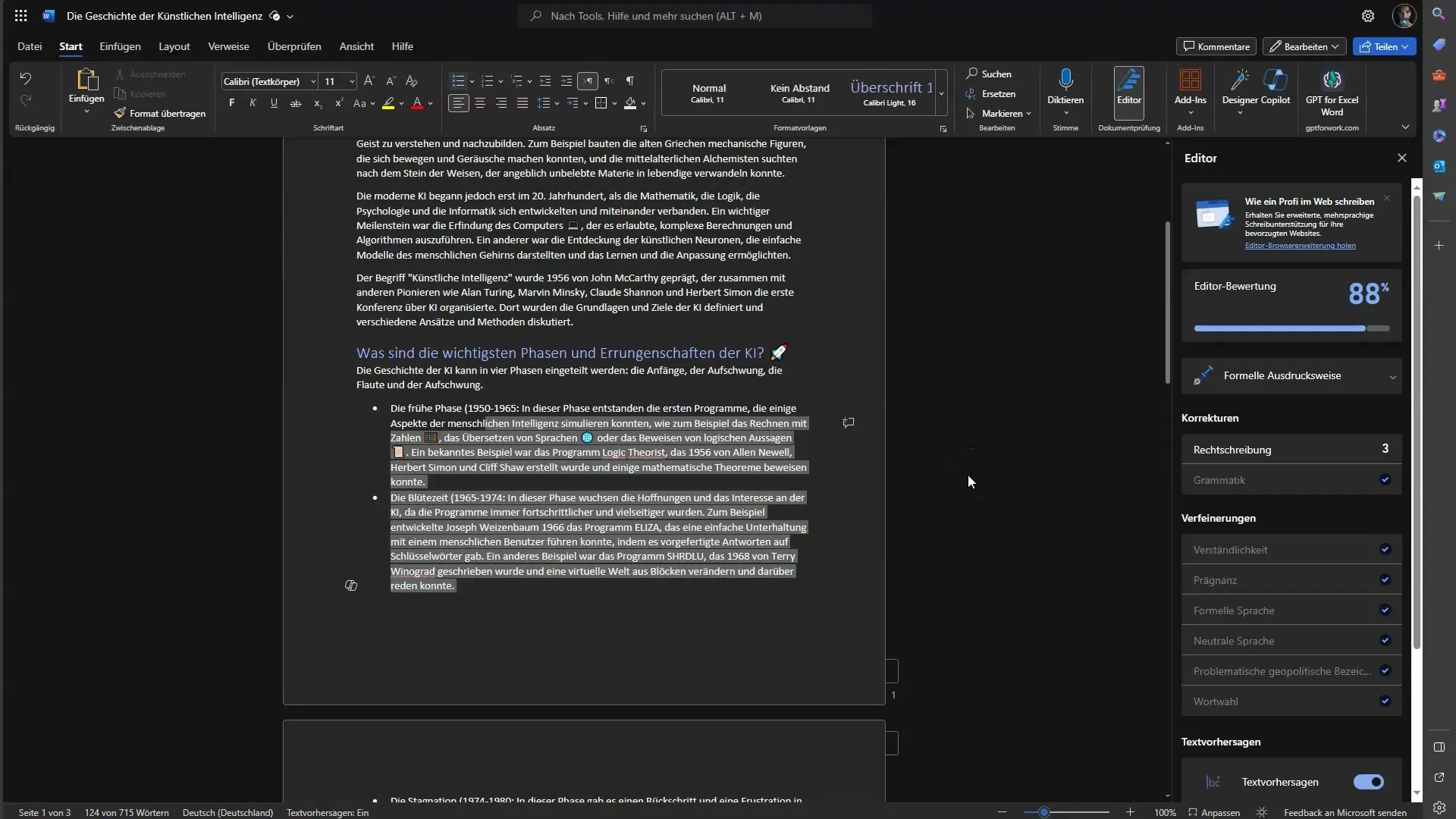
Generelt gir Microsoft Copilot deg en tidsbesparende, fleksibel og kreativ tilnærming til tekstskriving i Word.
Oppsummering
Microsoft Copilot er et utmerket verktøy for alle som ønsker å jobbe raskere og mer effektivt i Microsoft Word. De omfattende funksjonene, som tekstgenerering, oppsummering av innhold og interaksjon via talekommandoer, gir deg en kreativ og produktiv arbeidsmåte. Bruk dette kraftfulle verktøyet og opplev hvordan du kan optimalisere skriveprosessene dine.
Ofte stilte spørsmål
Hva er Microsoft Copilot?Microsoft Copilot er et AI-støttet verktøy i Microsoft Word som hjelper deg med tekstskriving og dokumentredigering.
Hvordan kan jeg stille spørsmål til Copilot?Du kan stille spørsmål via chat-funksjonen i sidepanelet eller enkelt ved å bruke talekommandoer til Copiloten.
Hvilken lisens trenger jeg for å bruke det?Du trenger en Microsoft 365 lisens for å kunne få tilgang til Copilot i Word.
Kan jeg bruke Copiloten i andre Microsoft Office-applikasjoner?Ja, Copiloten er også tilgjengelig i andre Microsoft 365-applikasjoner, som for eksempel Excel.
Hvordan fungerer tilbakemeldingssystemet med tommel opp/ned?Du kan gi tilbakemelding til Copiloten ved å fortelle den om du er fornøyd med forslagene dens. Dette hjelper AI-en med å lære bedre og optimalisere seg selv.


